这个病毒防护会经常误认为某某文件带有病毒而自动把它隔离或删除,但是隔离或删除的文件实际上还在,系统把它放在了特殊的隔离区中,可以恢复。
(1)恢复被隔离的文件:【开始】-【设置】-【安全和更新】-【Windows安全中心】-【病毒和威胁防护】-【当前威胁】-【保护历史记录】;在其中有一个列表,按照文件被处理的日期,找到被处理的文件,点击此项,出现详细的记录说明,可以确定目录位置,文件威胁性质等,点击【操作】按钮,弹出菜单,上面有“还原”/“删除”。点击“还原”即可把被处理的文件恢复到原来的位置,这时,系统暂时不会再次删除此文件,但不要运行它;
(2)设置系统信任目录:【开始】-【设置】-【安全和更新】-【Windows安全中心】-【病毒和威胁防护】-【“病毒和威胁防护”设置】-【管理设置】-【添加或删除排除项】-【添加排除项】-【文件夹】;然后找到你需要保护的应用APP的文件夹,把它添加进去;也可以添加受保护文件。以后再打开电脑,运行此程序,系统就不会再删除此文件了。
这种操作十分重要!因为,在电脑上安装的软件有很多文件都可能被隔离,导致软件无法运行,采用此法,可以恢复它们的正常功能;尤其是——当外接移动硬盘时,如果点击到某个目录,系统也会进行自动扫描,也会自动隔离某某文件,认为它们是病毒文件。如此一来,那些重要的备份软件就会被破坏!因此,在插入移动硬盘之前,一定要事先设定外接移动硬盘的根目录处于信任状态,不会被扫描,被删除文件。不要任意点击移动硬盘上的目录,在拔出移动硬盘之前,有必要查看一下隔离目录,看电脑是否已经隔离了盘上的一些文件,若果有,必须要立即恢复,防止保存的软件被破坏!切记。最好的办法是,在接入移动硬盘之前,关闭病毒和威胁防护功能:在上述【“病毒和威胁防护”设置】中,关掉所有的开关,然后再插入备份硬盘,这样才最安全。
很明显,微软设计的Windows安全中心相当自以为是,在不征求操作者意愿的前提下就自动删除-隔离文件,这种十足的霸道作风,充分彰显了美国人的性格。他们自认为是天下老大的意念天生俱来,被外人不耻!
jack.W
 红包分享
红包分享 钱包管理
钱包管理


